谷歌Chrome浏览器安装十分快捷简便,一点击 exe 安装文件,什么也不用操作,一会就安装好了。省略选择安装步骤好是好,但不能选择安装路径默认安装到系统盘(C盘),容易与操作系......
2023-08-04 823 Chrome浏览器
很多小伙伴在设计海报时,都会加入各种文字特效,比如我们经常看到的发光特效、膨胀特效、不规则排列特效、圆形环绕特效等等。小伙伴们知道PS怎么制作圆形环绕特效吗,暂时还不太清楚的小伙伴们也别太着急,其实方法非常简单哦,下面就跟着小编一起往下学习吧!
第一步:打开PS,在左侧找到并点击圆形工具(如下图所示),接着点击上方的“路径”;
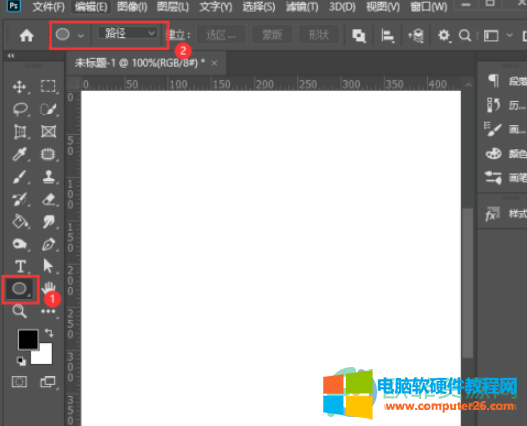
第二步:在画布上绘制一个圆形;

第三步:在左侧找到并点击文字工具(如下图所示),接着点击圆形选择路径;
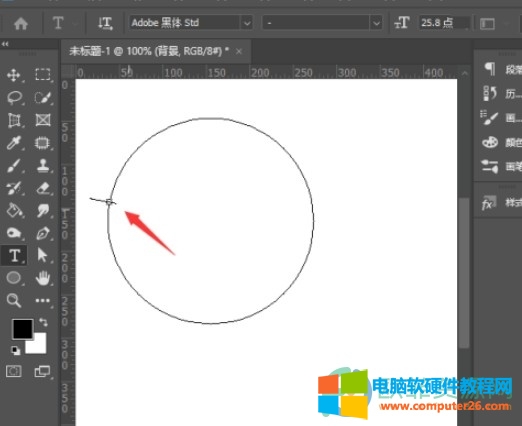
第四步:输入需要的文字内容,如果圆形太小或者是文字内容过多,就会出现“+”号,导致文字收尾出现空隙;

第五步:选中全部文字内容,调整圆形大小或者调整字体大小到合适的效果;
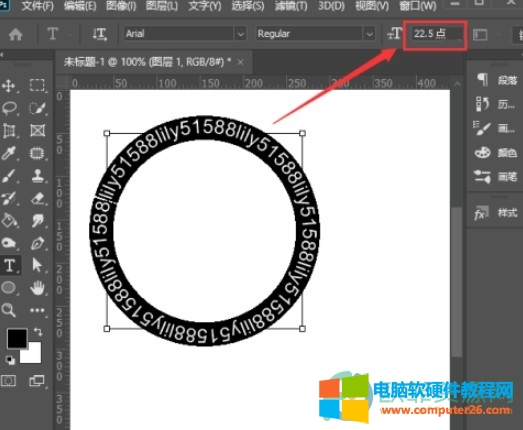
第六步:可以看到圆形环绕文字就制作出来了,可以根据实际需要对文字进行字体字号和颜色等属性的修改。

标签: PS制作圆形环绕文字
相关文章
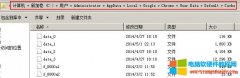
谷歌Chrome浏览器安装十分快捷简便,一点击 exe 安装文件,什么也不用操作,一会就安装好了。省略选择安装步骤好是好,但不能选择安装路径默认安装到系统盘(C盘),容易与操作系......
2023-08-04 823 Chrome浏览器
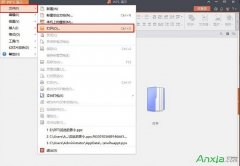
看到别人的PPT 各种精美,想把背景装饰素材图片好看的都提取出来,如果ppt张页比较少,还是可以自己一个一个图片复制出来。那如果多了呢?那需要怎么办呢?下文就让小编跟大家讲......
2016-10-02 200 PowerPoint技巧 ppt技巧 ppt PowerPoint教程 幻灯片 poweroint poweroint技巧 PPT模板 poweroint模板

来教大家如何使用搜狗输入法切换输入风格。 为充分照顾智能ABC用户的使用习惯,我们特别设计了两种的输入风格: 搜狗风格: 在搜狗默认风格下,将使用候选项横式显示、输入拼音......
2016-10-15 206 搜狗输入法
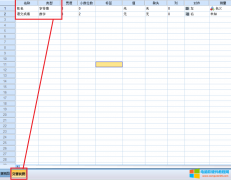
统计学领域的数据计算量相当庞大。因此使用计算机解决 统计分析 问题成了人们必然的选择,可以使用编程语言,利用编程语言中基本的函数设计计算公式,录入数据完成统计分析,......
2022-12-17 235 SPSS和Python哪个简单 SPSS和Python的区别是什么